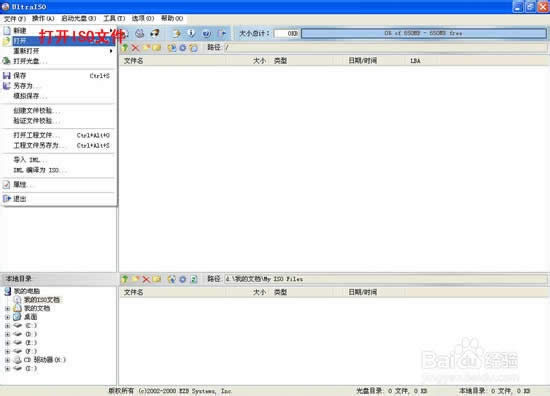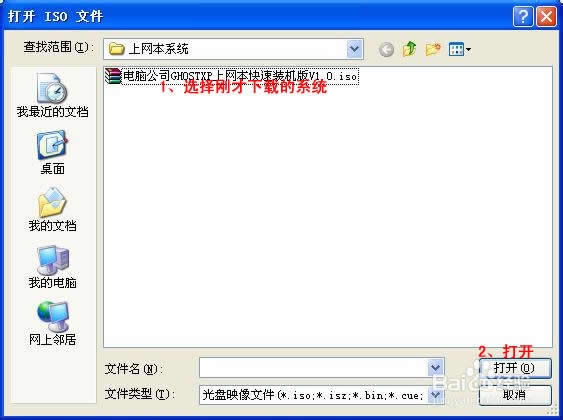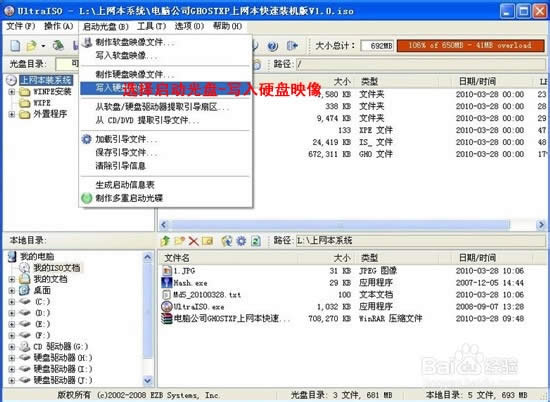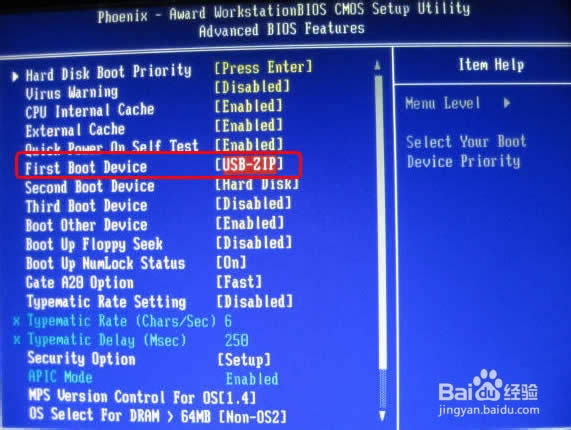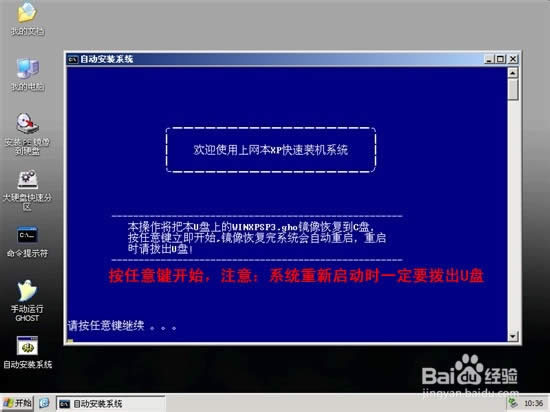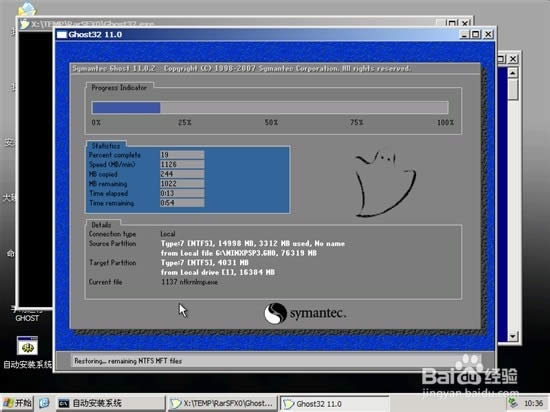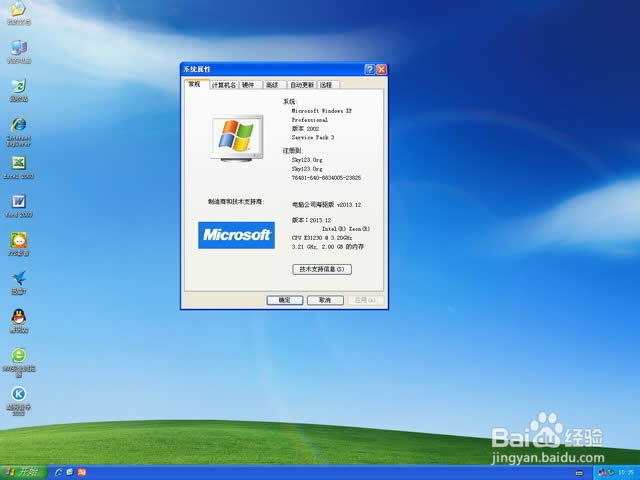- Tenda騰達(dá)U1 WIFI共享模式如何運(yùn)用
- TP-LINK ID如何運(yùn)用?TP-LINK
- 360安全衛(wèi)士中的路由器如何運(yùn)用
- 如何運(yùn)用Win10系統(tǒng) Xbox錄制游戲視頻
- 如何運(yùn)用語(yǔ)音設(shè)置windows 7旗艦版系統(tǒng)
- 系統(tǒng)之家教你在windows系統(tǒng)下如何運(yùn)用p
- 在Windows10系統(tǒng)中如何運(yùn)用家長(zhǎng)控制技
- windows7電腦顯卡故障檢測(cè)軟件如何運(yùn)用
- Win7/Win8.1系統(tǒng)下的媒體中心在Wi
- windows7系統(tǒng)Tracert命令如何運(yùn)
- windows7系統(tǒng)DiskGenius分區(qū)
- TP-LINK如何運(yùn)用MAC綁定局限上網(wǎng)用戶
推薦系統(tǒng)下載分類: 最新Windows10系統(tǒng)下載 最新Windows7系統(tǒng)下載 xp系統(tǒng)下載 電腦公司W(wǎng)indows7 64位裝機(jī)萬(wàn)能版下載
怎么運(yùn)用u盤重裝windows7規(guī)范經(jīng)典版系統(tǒng)?
發(fā)布時(shí)間:2022-07-12 文章來(lái)源:xp下載站 瀏覽:
|
Windows 7,中文名稱視窗7,是由微軟公司(Microsoft)開(kāi)發(fā)的操作系統(tǒng),內(nèi)核版本號(hào)為Windows NT 6.1。Windows 7可供家庭及商業(yè)工作環(huán)境:筆記本電腦 、平板電腦 、多媒體中心等使用。Windows 7可供選擇的版本有:入門版(Starter)、家庭普通版(Home Basic)、家庭高級(jí)版(Home Premium)、專業(yè)版(Professional)、企業(yè)版(Enterprise)(非零售)、旗艦版(Ultimate)。 如何使用u盤重裝win7標(biāo)準(zhǔn)經(jīng)典版系統(tǒng)?大家是不是從很久之前就開(kāi)始期待u盤重裝win7標(biāo)準(zhǔn)經(jīng)典版系統(tǒng)的方法了呢?當(dāng)然小編分享的u盤重裝win7標(biāo)準(zhǔn)經(jīng)典版系統(tǒng)方法可是非常好用的,而且專門為了大家所準(zhǔn)備!具體的u盤重裝win7標(biāo)準(zhǔn)經(jīng)典版系統(tǒng)步驟如下: 準(zhǔn)備工作: 1、1G以上的U盤或存儲(chǔ)卡 2、UltraISO-U盤系統(tǒng)文件寫(xiě)入工具 3、番茄花園win7系統(tǒng)安裝文件 重裝步驟: 第一步,雙擊UltraISO.exe,再打開(kāi)剛才下載的系統(tǒng)文件
電腦重裝系統(tǒng)u盤w7教程圖1
電腦重裝系統(tǒng)u盤w7教程圖2 第二步,插入U(xiǎn)盤或是存儲(chǔ)卡,選擇“啟動(dòng)光盤-寫(xiě)入硬盤映像”
電腦重裝系統(tǒng)u盤w7教程圖3 第三步,選擇寫(xiě)入模式,制作啟動(dòng)盤(寫(xiě)入前請(qǐng)備份重要數(shù)據(jù))。模式有USB-ZIP與USB-HDD兩種,不同有主板支持的模式有差別,大多數(shù)情況下支持USB-ZIP。
電腦重裝系統(tǒng)u盤w7教程圖4 選擇“是”以繼續(xù)寫(xiě)入數(shù)據(jù)
電腦重裝系統(tǒng)u盤w7教程圖5
電腦重裝系統(tǒng)u盤w7教程圖6 第四步,制作完成后就可以開(kāi)始安裝系統(tǒng)了。將U盤插入上網(wǎng)本并開(kāi)機(jī),啟動(dòng)時(shí)按DEL(或F2)進(jìn)入主板CMOS設(shè)置,設(shè)置第一啟動(dòng)設(shè)備為USB或可移動(dòng)裝置,可以啟動(dòng)即告成功
電腦重裝系統(tǒng)u盤w7教程圖7
電腦重裝系統(tǒng)u盤w7教程圖8 第五步,用U盤啟動(dòng),進(jìn)入WINPE,新本本要先分區(qū),然后雙擊桌面左下角的“自動(dòng)安裝系統(tǒng)”
電腦重裝系統(tǒng)u盤w7教程圖9 第六步,按任意鍵開(kāi)始復(fù)制系統(tǒng),復(fù)制完后系統(tǒng)會(huì)自動(dòng)重啟。
電腦重裝系統(tǒng)u盤w7教程圖10
電腦重裝系統(tǒng)u盤w7教程圖11 重啟后系統(tǒng)會(huì)自動(dòng)部署安裝,包括常用軟件與硬件驅(qū)動(dòng)都會(huì)自動(dòng)安裝好。
電腦重裝系統(tǒng)u盤w7教程圖12 上面就是電腦重裝系統(tǒng)u盤w7教程了,大家是否都已經(jīng)掌握了u盤重裝w7的方法呢?大家趕緊去試一試吧,絕對(duì)不會(huì)讓大家失望的哦。總之方法就在這里了,用不用就看大家醒不醒目了。小編可不能再跟大家胡扯了,還有很多教程在等著小編去寫(xiě)呢,咱們下一篇教程見(jiàn)! 2015年1月13日,微軟正式終止了對(duì)Windows 7的主流支持,但仍然繼續(xù)為Windows 7提供安全補(bǔ)丁支持,直到2020年1月14日正式結(jié)束對(duì)Windows 7的所有技術(shù)支持。 |